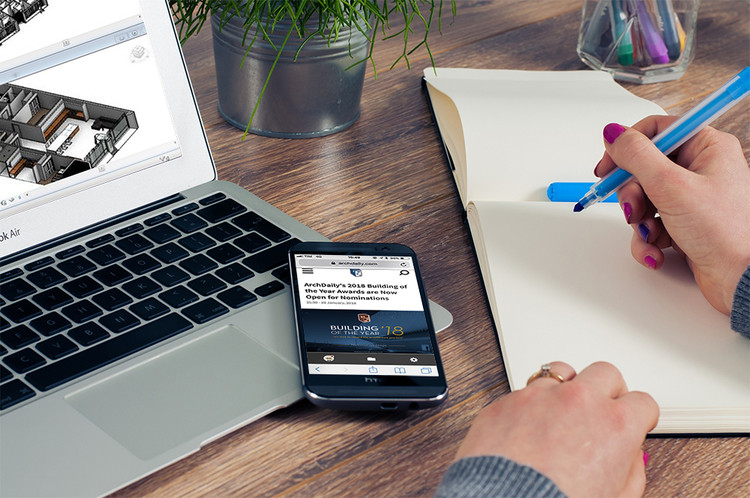
Não há porque negar: o Revit é uma febre. E se você ainda não se apaixonou por ele, prepare-se: você vai.
Eu não entendo porque ainda há pessoas tão resistentes com esse programa. Não, eu não sou funcionária da Autodesk, não sou paga para falar bem dos programas deles, aliás, eles nem precisam disso. Estou dizendo isso enquanto arquiteta, designer, gerente de projetos, modeladora de construção virtual e BIM manager.
Esse artigo não é para você que não sabe nada de Revit (exceto se você gosta de ler materiais como esse para que você possa conhecer mais sobre o programa, no caso de você ainda estar tentando se convencer), mas para você que já usa o programa e que quer melhorar os seus projetos e seu método de trabalho.
Isto não é um Tutorial! Darei algumas dicas e práticas que executo em meu dia a dia nos projetos que desenvolvo no Revit em meu escritório. É claro que, se você tem conhecimento desse programa, você terá uma ideia do que estou falando, e conseguirá aplicar essas dicas sem nenhum problema. Caso contrário, talvez você tenha que contratar um BIM Manager para gerenciar as práticas do Revit e melhorar o seu trabalho.
1. Use Templates (nos arquivos e nas vistas)
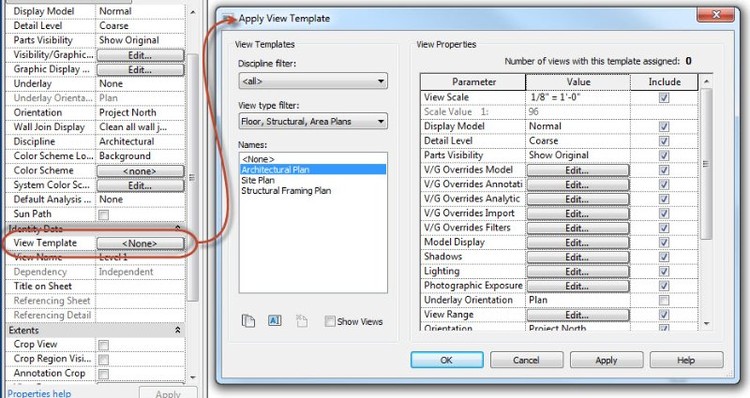
Eu sei, parece estúpido. Mas, acredite, milhares de usuários ainda não usam templates. Imagine se você tem que configurar cada projeto novo desde o início? Carregar famílias (as de anotações, no caso, pois se você carregar toda família 3D no seu template ele ficará com um tamanho inicial de, pelo menos, 300Mb!).
Templates de Vistas também são muito, muito úteis. Especialmente para quem quer trabalham com Worksets. É terrível ter de configurar a visibilidade de cada Workset, e não apenas isso, como também o limite das vistas, a aparência das categorias, os filtros etc. Use templates, e as suas vistas ficarão padronizadas e serão criadas com muito mais rapidez.
2. Use o Worksharing (e, sempre que possível, os Worksets)

Não me diga que a sua equipe cria todos os modelos separados, cada um em um computador, e depois vocês tem que fazer um arquivo separado para juntar todas as modelagens. Alguns profissionais usam o Revit, mas ainda pensam como no AutoCAD.
Você sabia que pode desenvolver todo o seu projeto, com toda a sua equipe trabalhando juntos, no mesmo arquivo ao mesmo tempo? Você pode ter alguém modelando a topografia, outro com a estrutura, outro finalizando a arquitetura, outro detalhando interiores, desenvolvendo a infraestrutura MEP...
A principal vantagem do Revit é exatamente poder modelar tudo junto e ao mesmo tempo, podendo gerar o clash detection (ou, a compatibilização) instantaneamente. Para isso, você precisa que toda a sua equipe trabalhe junto, e de preferência ao mesmo tempo, detectando as interferências. Como você espera fazer isso de forma eficiente, se você ainda projeta como no AutoCAD, com arquivos de referências e links?
É claro que o Revit Links tem seus usos, mas somente em projetos muito grandes e complexos. De modo geral, a melhor opção é usar o Workshare.
3. Use Famílias-compartilhadas (Shared-Families)
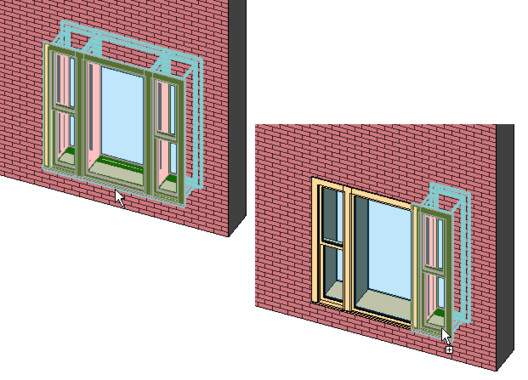
Se a sua equipe trabalha em projetos similares, com instalações parecidas, como projetos corporativos, sistemas de mobiliário etc, se você tem sempre um grupo de famílias que as sua sempre juntas (como estação de trabalho, computadores, divisórias, cadeiras etc), ou em banheiros (vasos sanitários, papeleiras, divisórias, portas etc), ou mesmo soluções de MEP, use as famílias-compartilhadas para unir todas elas, então, ao invés de colocar uma a uma. Você pode colocar todas de uma vez, mas poderá quantificá-las e editá-las separadamente.
4. Crie Assemblies (Montagem)
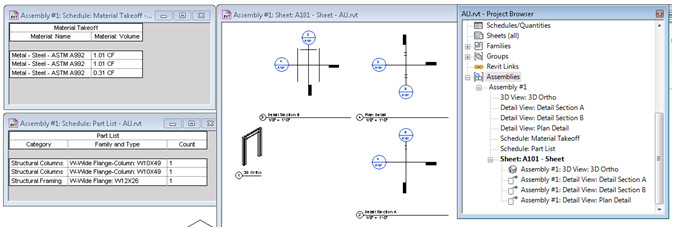
A pior parte de detalhar elementos no Revit é criar todas aquelas vistas. A Montagem é muito útil, não só porque ele junta famílias de diferentes categorias para criar um único elemento, mas também porque ela possui sua própria lista de vistas. E quando você trabalha com interiores, com muitas coisas a detalhar, acredite, criar vista por vista é um grande desperdício de tempo. Na Montagem as vistas são criadas automaticamente, como também as perspectivas, tabelas e até pranchas.
5. Agrupe e organize suas vistas
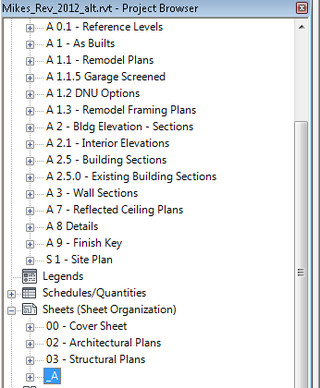
Eu adoro essa possibilidade no Revit. Posso separar, organizar e até filtrar todas as minhas vistas. Posso criar documentos separados, Estudo Preliminar, Arquitetura, Interiores, MEP, Estrutura... Além disso, se você usar os Templates das Vistas (a primeira dica), pode definir uma pasta específica para cada tipo de vista do Template, sem ter que ficar colocando cada vista em sua pasta correta.
6. Atribua um Código para tudo! (use os Parâmetros)
Isso é muito importante! Muitas pessoas ainda lutam com o Revit quando o assunto é quantitativo. Eu sei que não é fácil, e se o seu modelo não for organizado, categorizado, parametrizado, será um enorme sacrifício conseguir obter quantitativos corretos. Então, para fazer isso, eis uma dica que eu aplico sempre: atribua códigos (ou alguma identificação) para todos os elementos no Revit.
Apesar de o Revit possuir diferentes categorias, e apesar dos parâmetros que as famílias apresentam em suas propriedades como os Tipos, Modelos, Descrição etc (que podem ser filtrados e usados para classificar as tabelas), eu particularmente gosto de criar novos parâmetros, para usar tanto nas famílias quanto nos materiais. Isso sempre ajuda na hora de filtrar exatamente aquilo que eu quero nas pranchas para obter os quantitativos.
7. Aprenda a dominar as fases
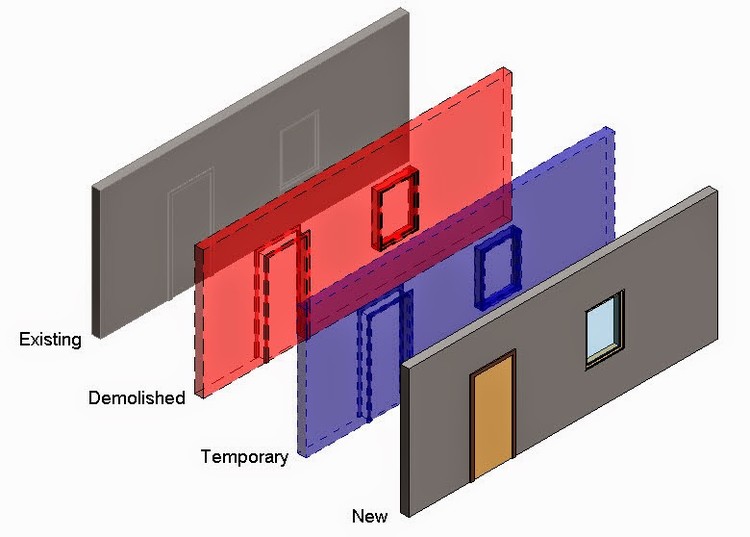
Fases são uma das coisas mais inteligentes que eu já vi em um programa para projetos. As fases ajudam com ideias, desenhos, podem ajudar a gerenciar as diferenças entre o antigo e o novo, além de ser uma ferramente muito útil para impressionar os clientes. Você também pode usar as fases para criar quantitativos e tabelas.
8. Para paredes (e outros elementos) perfeitas e realistas, use as Partes
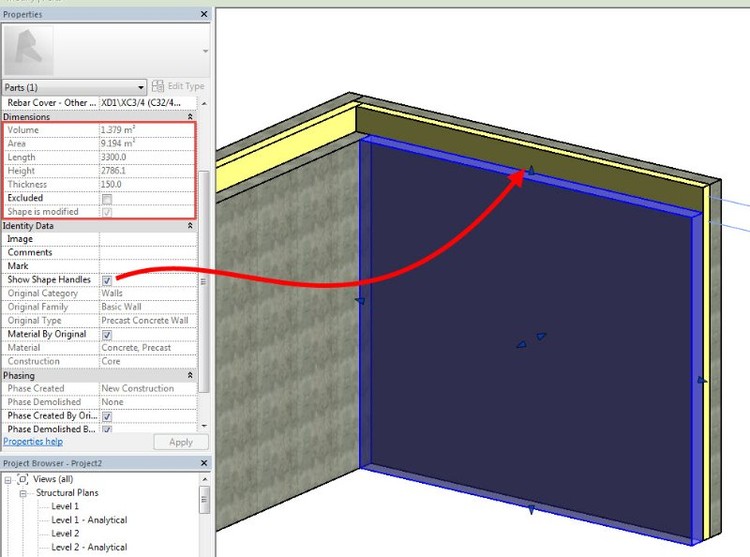
Para dizer a verdade, eu não havia usado as Partes até meados de 2015. E agora eu não consigo mais viver sem elas.
Até aquele ano, eu ainda lutava com as Divisões de Faces para aplicar materiais diferentes na mesma parede, e para separar as partes que tinha acabamento abaixo do forro (era necessário pintar a parte do entre-forro com um material que não fosse "quantificável" para filtrá-lo), eu tinha que criar mais de uma parede para aquelas do lado externo, para que as paredes internas pudessem ficar perfeitas. E quanto às paredes que não haviam sido demolidas, mas que tinham seus revestimentos trocados? Era um pesadelo!
A parte ruim em criar as Partes é que vai demorar um certo tempo até você dominá-las para que tudo saia perfeito, mas quando você conseguir, poderá criar paredes incrivelmente detalhadas, com estrutura separada, acabamentos, detalhes... Além disso, você poderá esconder algumas partes (se você der a elas a identificação adequada poderá filtrá-las nas vistas) para que apareça somente a parte interna delas, e ainda poderá excluir as partes que você não quer, dividir as faces, alterar os formatos de forma simples e ainda alterar a fase de criação/demolição da mesma.
9. Crie uma prancha com tamanhos diferentes na mesma família
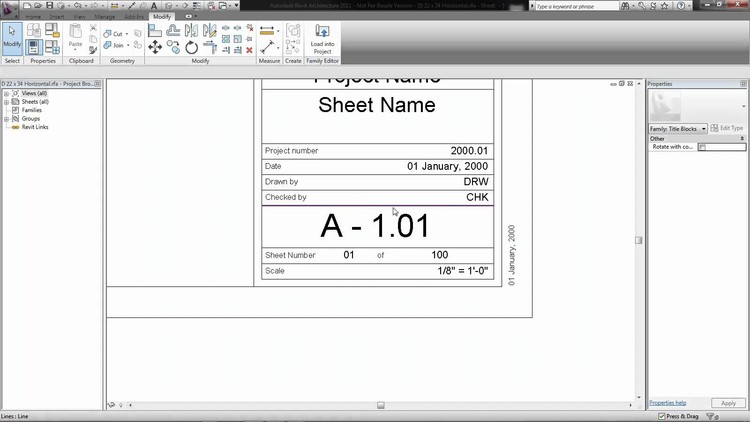
Eis aqui algo que me ajudou muito. O Revit tem famílias prontas de pranchas com diferentes tamanhos, certo? Mas, você não acha melhor ter uma única família de prancha, com os tamanhos diferentes a um click de distância, separando cada uma delas através dos parâmetros de visibilidade? Ao invés de ter seis famílias diferentes, uma para cada prancha, você pode ter somente uma família com tudo.
10. Purge, purge, purge!
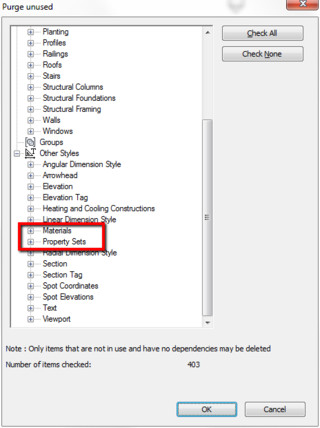
Sim, eu sei, os modelos do Revit são imensos. E o Template ajuda bastante, mas sempre tem uma coisinha que você não precisa (ainda mais se você atualiza o arquivo Template a cada modelo que você conclui, como eu faço). Então, lembre-se de usar o comando Purge em alguns itens que você não precisará durante o projeto.
11. Acha que o Revit inibe a criatividade? Use as opções de desenho
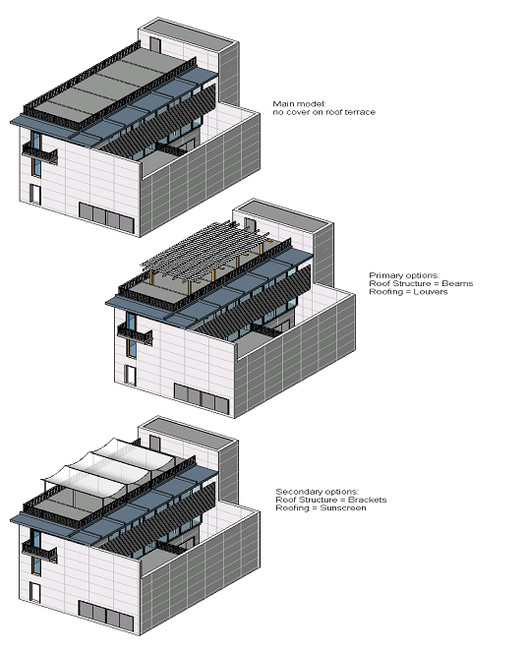
Há aqueles dias especiais em que você acorda cheio de ideias, totalmente produtivo, e a sua criatividade resolve fazer um turno ininterrupto de vinte e quadro horas. Use isso a seu favor com as Opções de Desenho, uma ferramenta que permite criar diferentes propostas dentro do mesmo arquivo do Revit, para que você não tenha que criar arquivos separados para os seus modelos, ou vários modelos no mesmo arquivo.
Essa ferramenta também é útil para apresentar opções à equipe ou cliente, comparando as propostas de forma mais rápida e tornando a escolha muito mais simples.
Priscila Bonifácio é arquiteta sócia e fundadora do escritório Arktetonica | Arquitetura + Design, de Brasília, onde desempenha funções de gerente de projetos, modeladora de construção virtual e BIM manager.

